Trusted Shops wenst je een gelukkig nieuwjaar!
De laatste dag van het jaar is aangebroken, een nieuw jaar begint. Trusted Shops wenst iedereen een gelukkig nieuwjaar!

Je hebt naast je webwinkel ook een fysieke winkel? Is Google Ads voor jou een kanaal waarmee je online-verkopen stijgen? Dan zou je nu ook over locatie-extensies moeten nadenken, waarmee meer winkelbezoeken van geïnteresseerde klanten gerealiseerd kunnen worden.
Met locatie-extensies kan je gebruikers over je fysieke winkel in de buurt informeren. Je biedt gebruikers alle mogelijkheden: of ze willen toch online kopen, maar hebben ook de keuze om de fysieke winkel in de buurt te bezoeken.
De advertentie van een locatie-extensie ziet er als volgt uit:
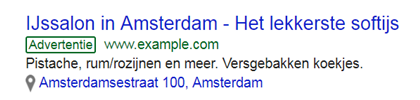
Door op het adres te klikken, opent Google Maps. Hiermee kunnen mensen direct naar de locatie navigeren. Het weergeven van de openingstijden is ook mogelijk.
Om locatie-extensies te kunnen gebruiken, is een account bij Google Bedrijfsprofiel nodig. Dit account dient voor de volledige lokale oriëntatie bij Google.
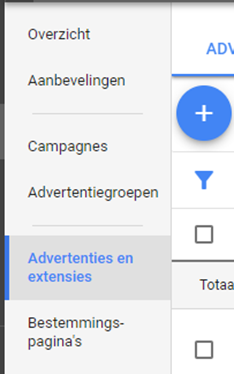
Aansluitend kan je dit account koppelen aan je Google Ads-account. Ga hiervoor in je Ads-account in het linker menu naar 'Advertenties en extensies', waar je op het plusteken klikt. Hier wordt een lijst weergeven met verschillende advertentie-extensies.
In deze lijst selecteer je 'Locatie-extensies'. Daarna opent een venster waarin ofwel direct een koppeling wordt voorgesteld (als je e-mailadres voor beide accounts identiek is), of je kunt zelf de koppeling met een bestaand account maken. Als je meerdere locaties hebt, kan je hier eventueel ook alleen specifieke locaties selecteren.
Rond het hele proces af en sluit af door op 'OK' te klikken.
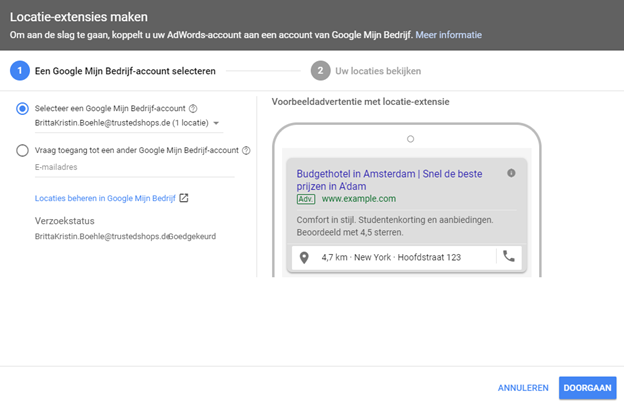
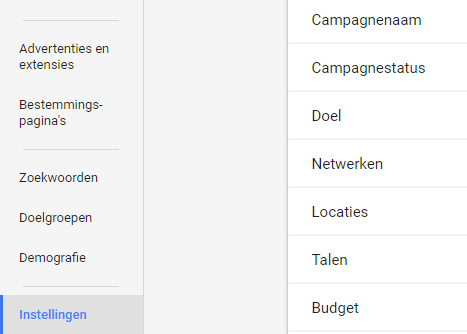
Je wilt de locatie-extensies aan gebruikers laten zien die zich binnen een bepaalde straal in de omgeving van je winkel bevinden? Daarvoor kun je een bepaalde radius of straal van de omgeving rondom je locatie vastleggen. Hierbij is ook je bedrijfsplan bepalend: zullen mensen een langere afstand af leggen om je producten te kopen, of is de dichtstbijzijnde locatie zinvol? Let hierbij ook op de aanbiedingen van de lokale concurrentie.
Voor het vastleggen van de straal ga je als volgt te werk:
voor een specifieke campagne klik je via de linker navigatie op 'Instellingen' en vervolgens op 'Locaties'.
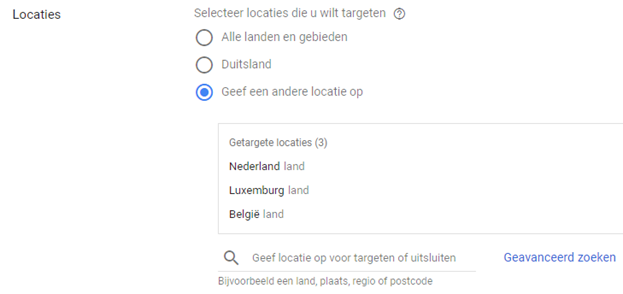
Vervolgens selecteer je 'Straal' en bij 'Plaatsnaam' het adres of de coördinaten van het Google Mijn Bedrijf-account.
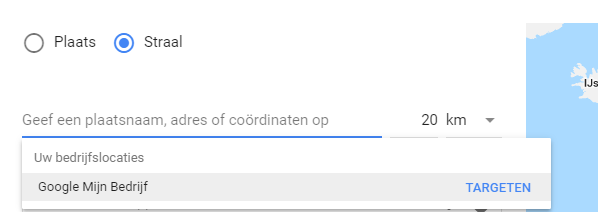
Aansluitend ga je via de linker navigatie naar 'Locaties'. Daar kun je de betreffende aanpassingen van de aanbiedingen voor de geselecteerde straal uitvoeren. Het is ook mogelijk om meerdere locatietargets vast te leggen en de onderling verschillende aanpassingen van de aanbiedingen in te stellen.
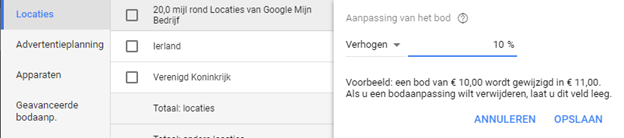
Om te bezien hoe gebruikers zich in de omgeving van je locatie gedragen, kan je de functie Rapporten gebruiken.
Klik in je account op het pictogram 'Diagrammen', vervolgens op 'Vooraf gedefinieerde rapporten', op 'geografische targeting' en op 'Afstand'.
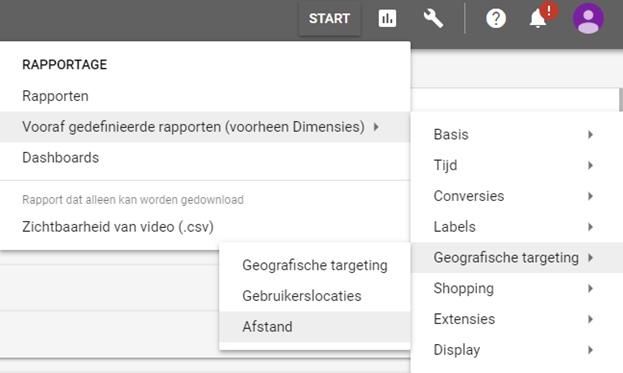
Daar tref je een tabel aan, maar ook andere vormen van weergaven, waarbij de prestatie is geclusterd op basis van afstand.
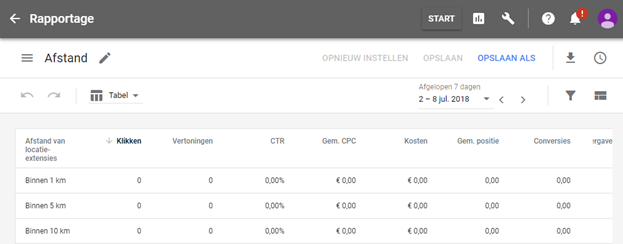
Gebaseerd op deze gegevens kan je, per afstand, de aanpassingen van de aanbiedingen nog verder optimaliseren.
Ook kan je de algemene prestaties van de locatie-extensies vinden bij 'Advertenties en extensies', 'Extensies'. Daar moet je in het dropdownmenu boven rechts 'Overzicht extensies' selecteren.
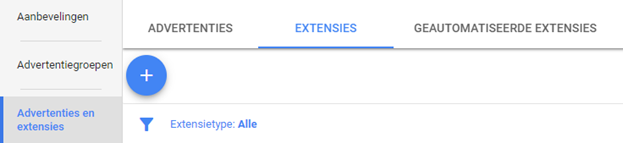
05-07-2018
De laatste dag van het jaar is aangebroken, een nieuw jaar begint. Trusted Shops wenst iedereen een gelukkig nieuwjaar!
Dé e-commerce-dag is aangebroken: kerst. Alle medewerkers van Trusted Shops wensen je hele fijne feestdagen!